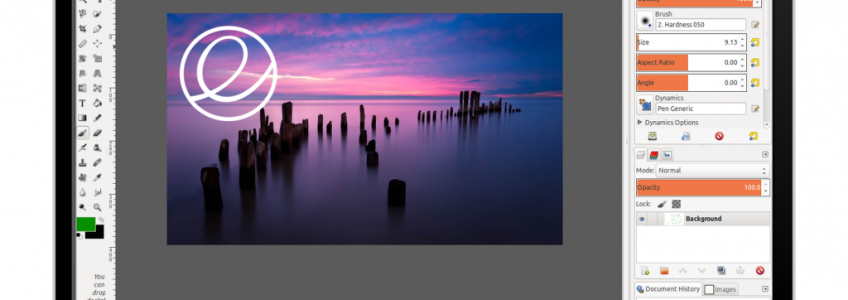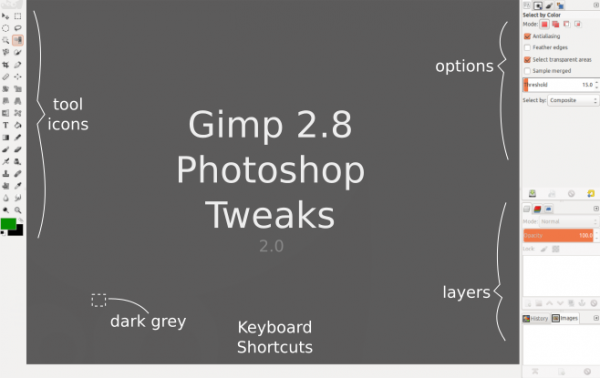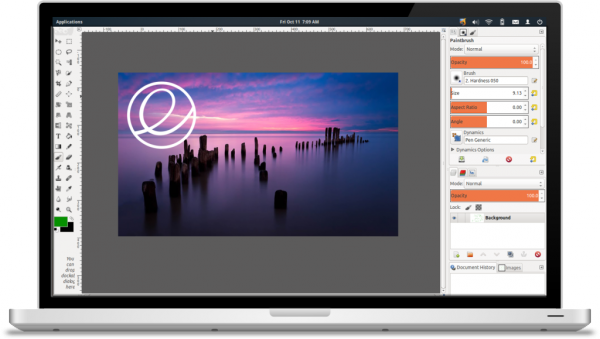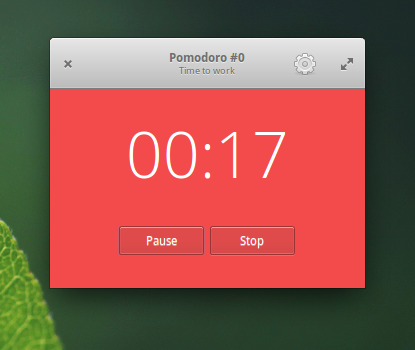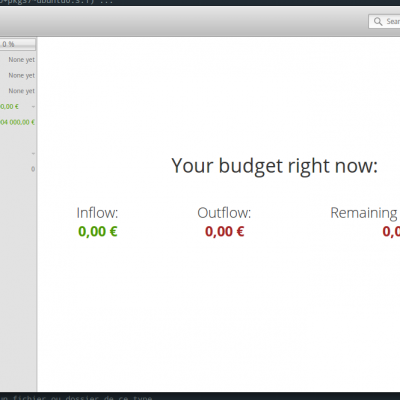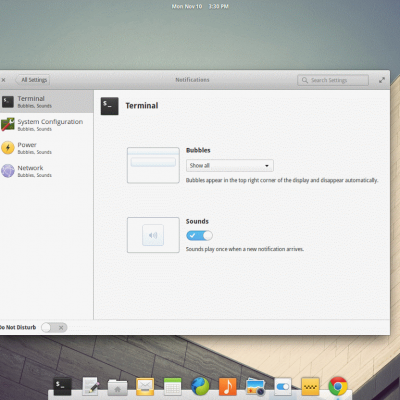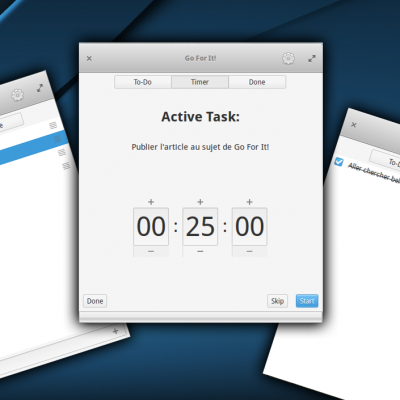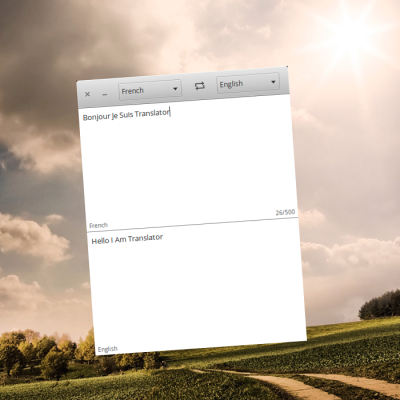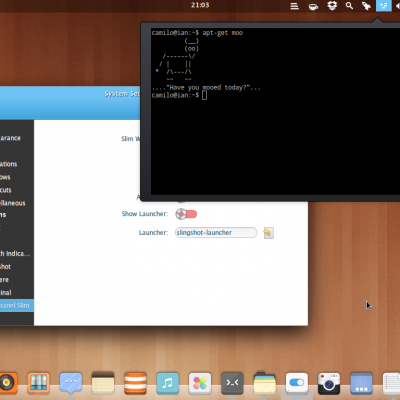L’Open source a l’avantage de fournir bon nombre d’alternatives libres mais parfois ces dernières ne sont pas toujours intuitives pour l’utilisateur lambda.
Les ex-windowsiens habitués à Adobe Photoshop peuvent se retrouver déroutés, au premier abords, par GIMP (GNU Image Manipulation Program). Nous allons voir comment donner à GIMP, une apparence et un comportement se rapprochant de ceux de Photoshop.
Martin Owens a crée une modification de GIMP facile à installer car il suffit juste de télécharger une archive et de remplacer un dossier dans votre dossier Home.
La modif a été crée pour GIMP v2.8 et inclus les icônes, raccourcis, dialogues, couleur de fond… qu’on trouve avec Photoshop.
Passons à l’installation
Déjà il faut pas avoir GIMP ouvert.
Sur ce lien, télécharger l’archive zip sur DeviantArt (lien sur la droite en haut) et placez le dans votre dossier home.
Faisons une sauvegarde de votre configuration actuelle de GIMP:
Avec le terminal
mv ~/.gimp-2.8 ~/.gimp-2.8.bak
Vous pouvez aussi naviguez avec Fichiers dans votre Home, avec [ctrl-h] vous verrez les fichiers et dossier cachées, renommez le dossier .gimp-2.8 en .gimp-2.8.old
Enfin, on extrait l’archive dans le Home (l’archive contient un dossier .gimp-2.8 incluant les fameuse modifications)
Et voilà !
Ouvrez GIMP pour voir les changements.
Si toutefois, vous changez d’avis, vous pouvez remettre l’ancienne configuration avec:
rm -r ~/.gimp-2.8 mv ~/.gimp-2.8.bak ~/.gimp-2.8
Après les goûts et les couleurs comme on dit, certains s’habitueront à la config par défaut de GIMP, d’autres préféreront celle-ci, l’importance étant que tout le monde y trouve son compte. 🙂
Source: http://www.reboot2elementary.com/gimp2photoshop/